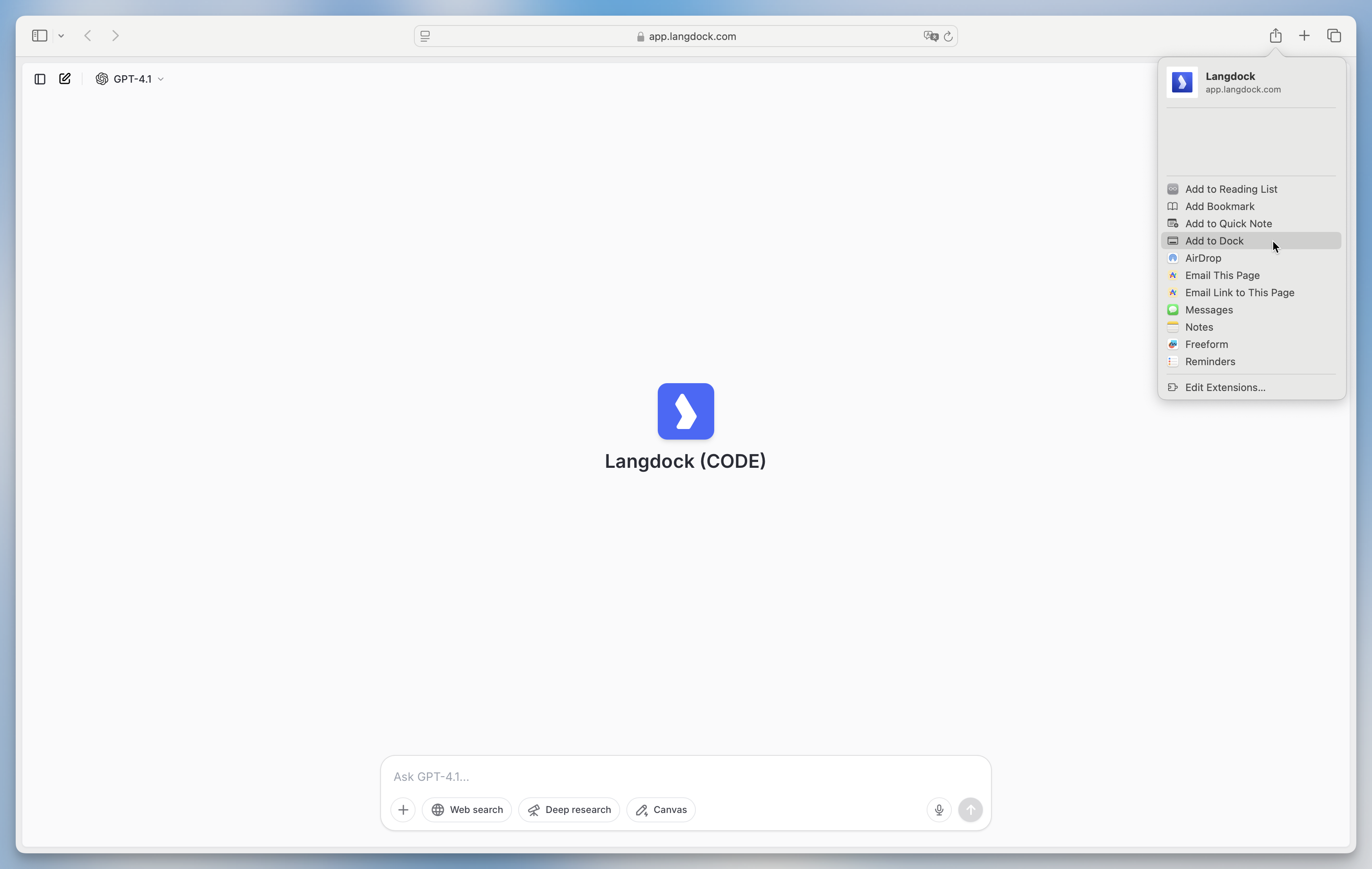Tastenkombinationen
Es gibt Tastenkombinationen, um wichtige Operationen in Langdock auszuführen. Alle Nutzer können die Prompts aus der Prompt-Bibliothek mit@ in das Chat-Feld laden. Mehr über die Prompt-Bibliothek erfährst du hier.
Hier ist eine Liste aller anderen Tastenkombinationen für Mac-Nutzer:
| Aktion | Tastenkombination |
|---|---|
| Neuen Chat öffnen | CMD + Shift + O |
| Seitenleiste öffnen / schließen | CMD + Shift + S |
| Letzte Antwort kopieren | CMD + Shift + C |
| Befehlsleiste öffnen (siehe Details unten) | CMD + K |
| Aktion | Tastenkombination |
|---|---|
| Neuen Chat öffnen | Ctrl + Shift + O |
| Seitenleiste öffnen / schließen | Ctrl + Shift + S |
| Letzte Antwort kopieren | Ctrl + Shift + C |
| Befehlsleiste öffnen (siehe Details unten) | Ctrl + K |
CMD + K
Die TastenkombinationCMD + K (Mac) oder Ctrl + K (Windows) öffnet ein Fenster, in dem du deinen Chat-Verlauf durchsuchen oder alle Einstellungen durchsuchen kannst.
Zum Beispiel kannst du:
- Ein Schlüsselwort eingeben, um einen Chat zu suchen
- Den Namen eines angepinnten Agenten eingeben, um einen neuen Chat mit diesem Agenten zu starten
- “Sprache” oder “Dark Mode” eingeben, um die Sprache zu ändern oder zwischen Dark / Light Mode zu wechseln
URL eines Dokuments einfügen, um es anzuhängen
Wie hier erklärt, kannst du Dateien und Seiten aus deinen Integrationen an einen Chat oder an einen Agenten anhängen. Es gibt zwei Möglichkeiten, das zu tun:- Du kannst entweder nach dem Namen suchen, um alle Dateien zu durchsuchen.
- Oder du fügst die URL der entsprechenden Datei in das Suchfeld oder in den Chat ein, um die Datei zu finden und anzuhängen.
Langdock App (Mobil)
Wir haben kürzlich unsere mobile App veröffentlicht. Du kannst sie über die Apple und Google App Stores herunterladen.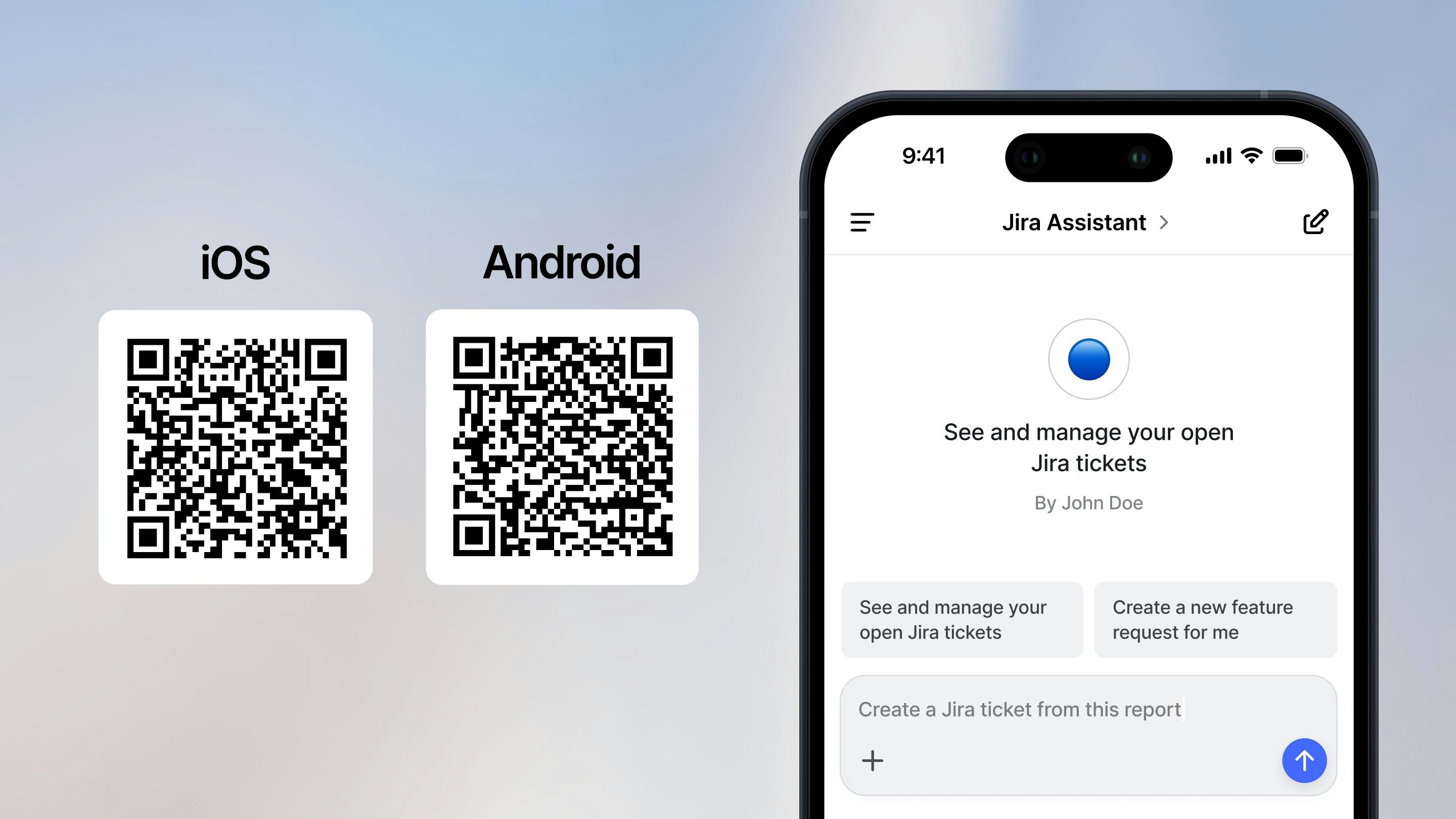
Langdock App (Desktop)
Wir haben eine Progressive Web App (PWA) entwickelt, die es dir ermöglicht, die App auf deinem Desktop zu installieren, ohne jedes Mal den Browser öffnen zu müssen, um darauf zuzugreifen. Um sie zu installieren, kannst du den Browser öffnen, zu app.langdock.com gehen und dann auf den Installieren-Button in der Navigationsleiste klicken. Du kannst die App dann auf deinem Desktop oder in der Taskleiste hinzufügen. Welche Browser unterstützen PWAs? Desktop:- Chrome, Edge und Safari unterstützen alle PWAs. Der beste Browser für PWAs auf dem Desktop ist Chrome.
- Firefox unterstützt PWAs nur mit Erweiterungen
- Für Firefox auf Android ist keine Erweiterung erforderlich.
- Auf Android unterstützen Chrome, Edge, Opera und Samsung Internet Browser alle die Installation von PWAs.
- Auf iOS 16.3 und früher können PWAs nur mit Safari installiert werden.
- Auf iOS 16.4 und später können PWAs über das Teilen-Menü in Safari, Chrome, Edge, Firefox und Orion installiert werden.
- Firefox unterstützt PWAs nur mit Erweiterungen
Installation für Microsoft Edge
Option 1: Installiere es über das Apps-Symbol in der Navigationsleiste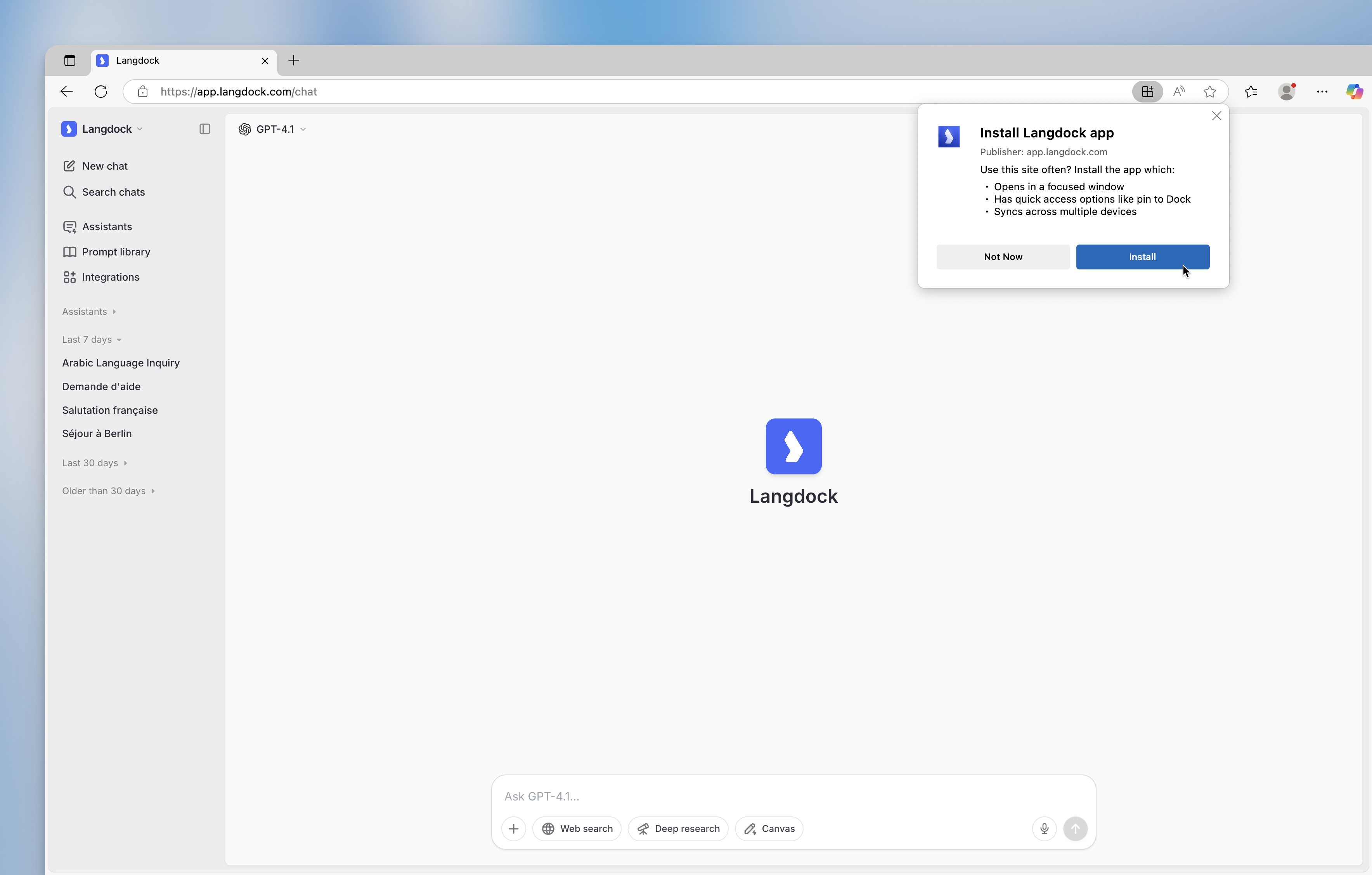
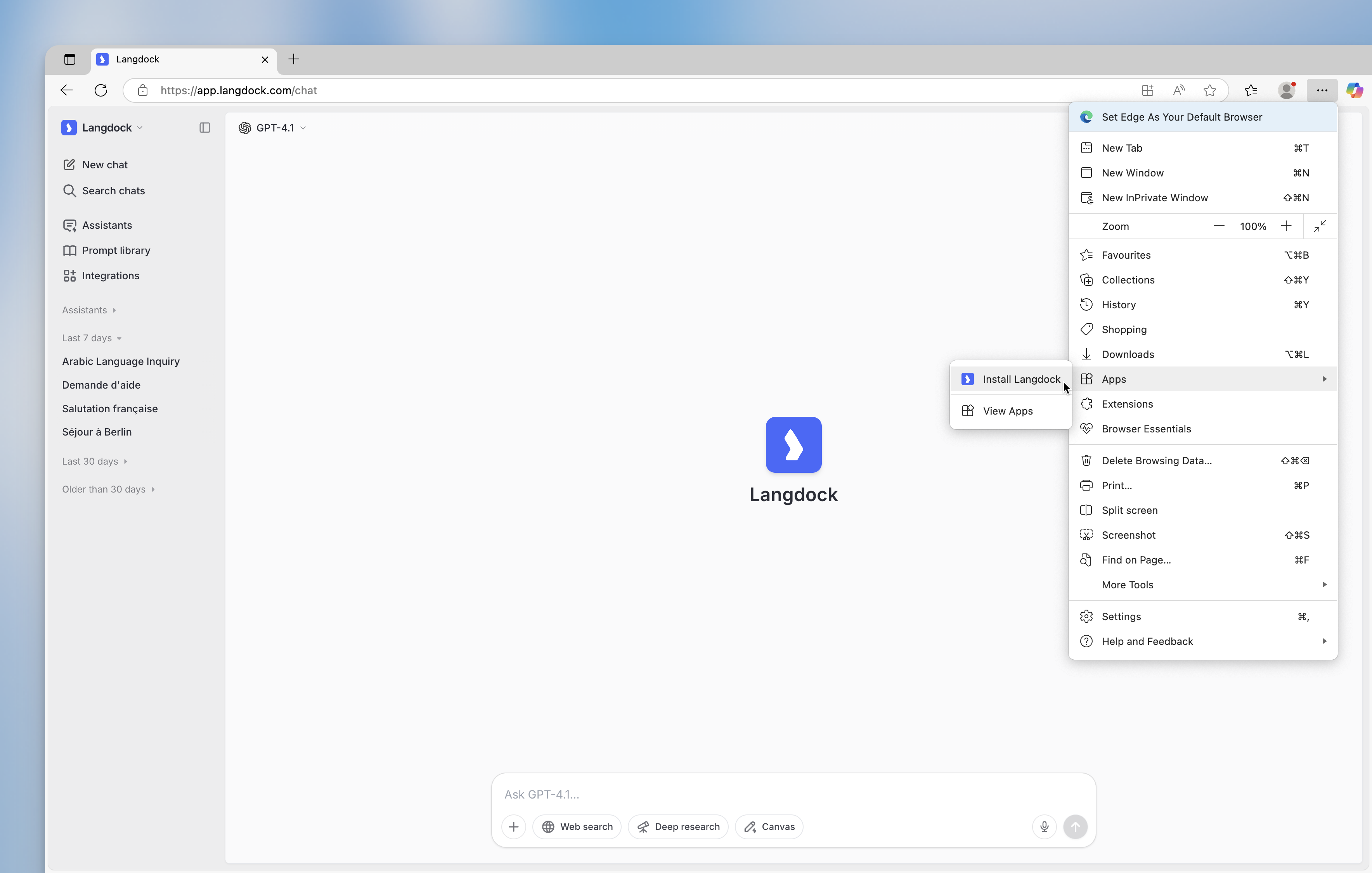
Installation für Google Chrome
Option 1: Installiere es über das Apps-Symbol in der Navigationsleiste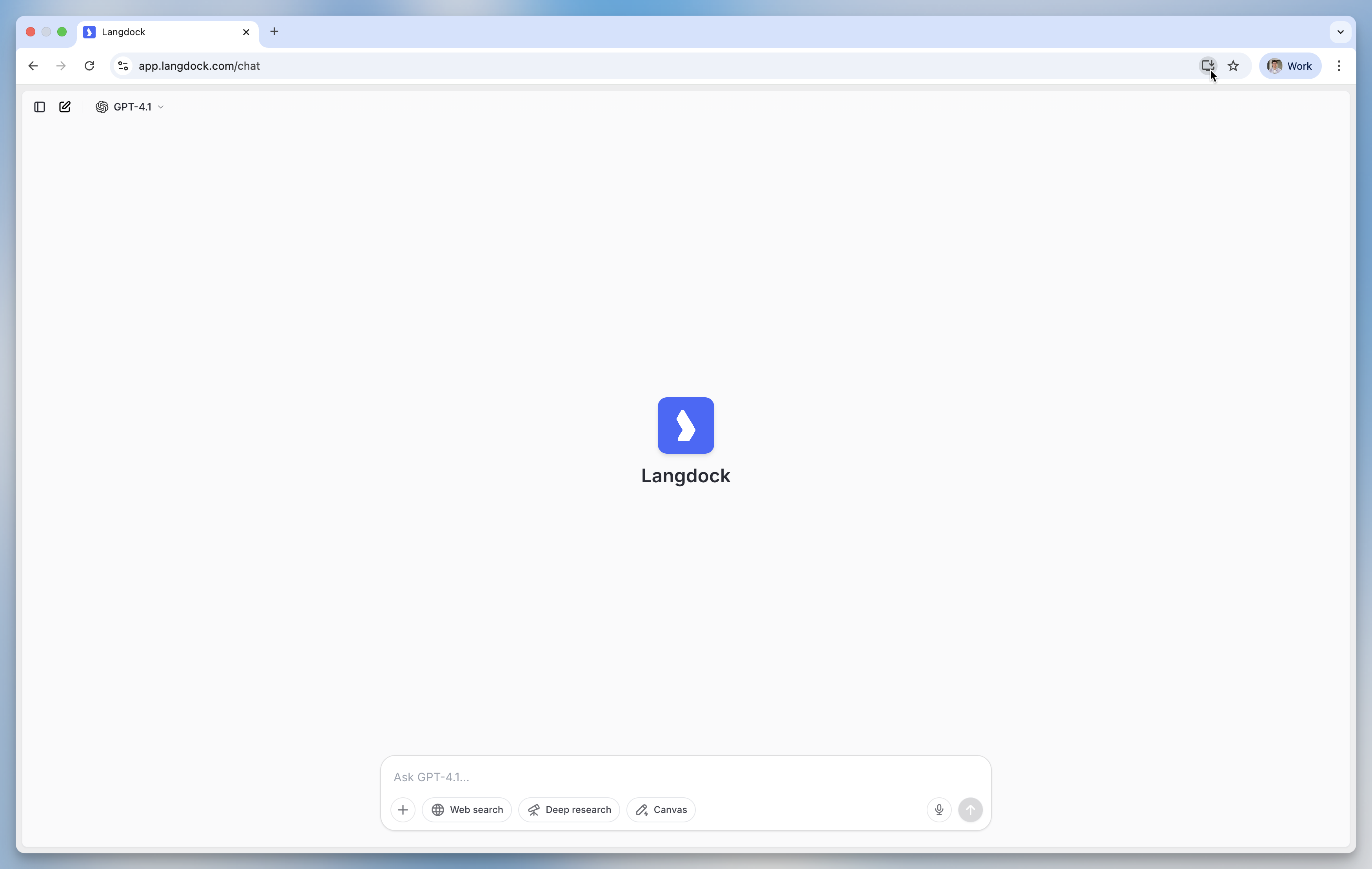
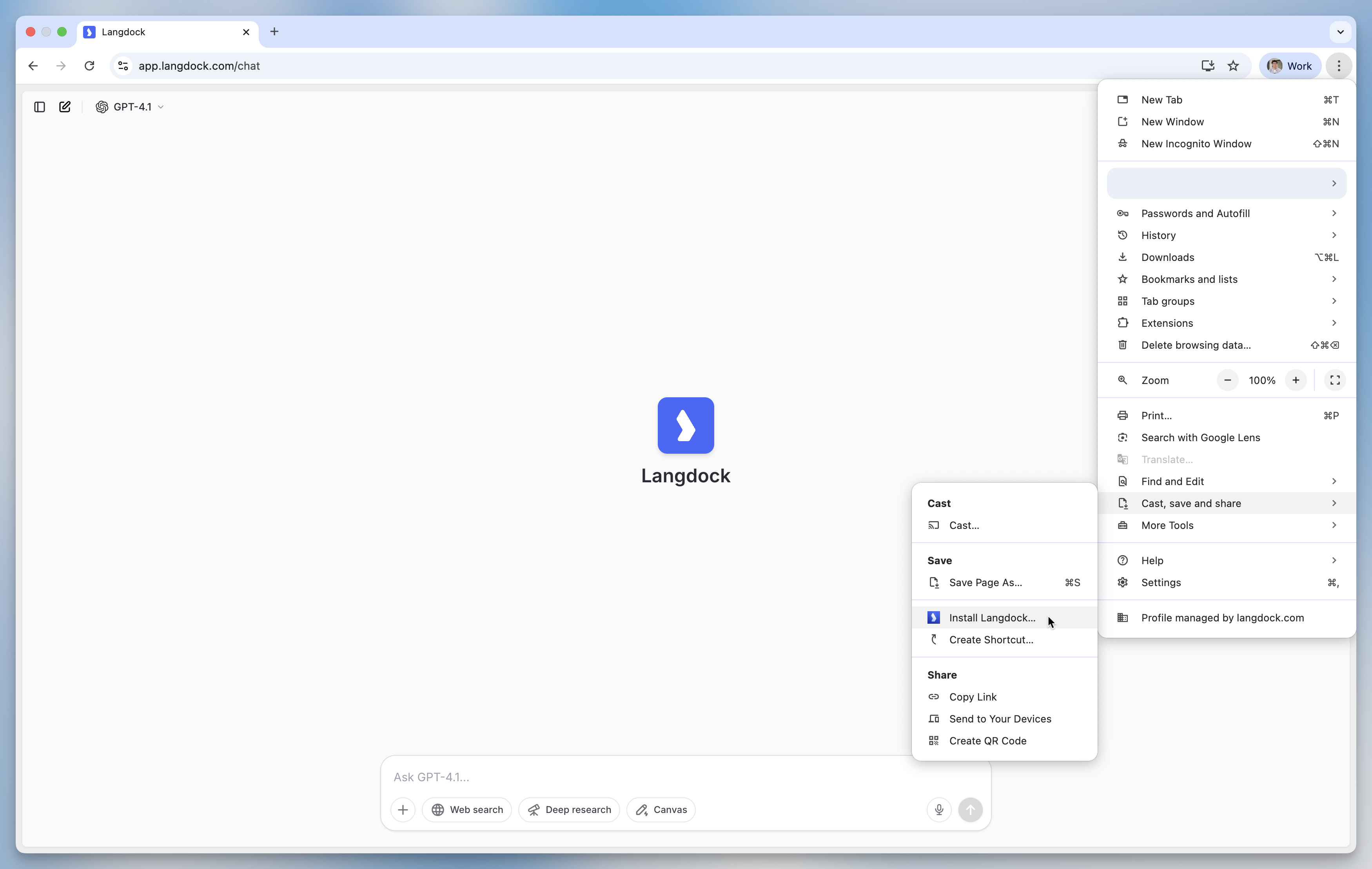
Installation für Safari
Installiere es über das Teilen-Menü rechts → navigiere zu “Zum Dock hinzufügen”